在做年度数据分析时,需要同时显示累计数和每月增长数。这时常把累计设置为折线。做的图表如下图所示:
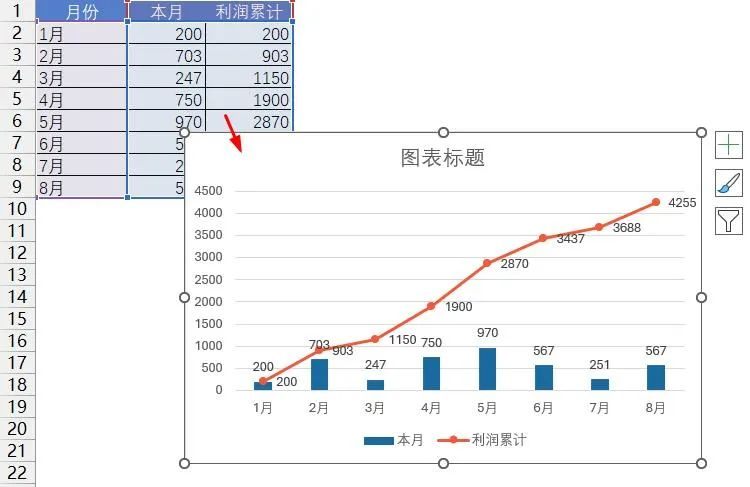
如果你觉得这种图仅此为止就错了,来看汪站长做的累计增长柱形图:
在每月柱添加变化辅助线,而且可以同时显示每月的增长率和增长额。

是不是很想学?嘿嘿,只需5分钟汪站长就可以让你学会。
1、添加辅助列
D列为增长率=本月/上月-1
E列用来显示增长率标签,公式=C列+120
F列用来显示每月增长额,公式=C列-120
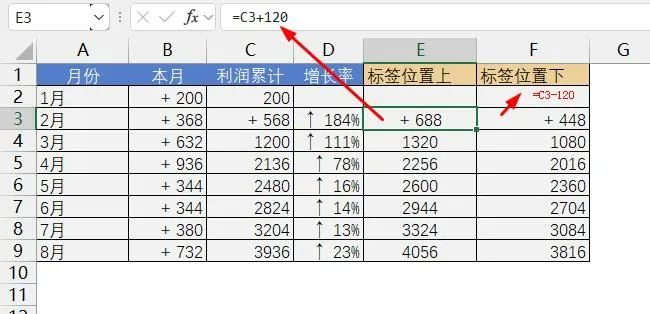
2、插入图表
选取AC列插入柱形图,然后再添加一次C列(从2月开始选取),然后再添加E和F列(从2月开始选)
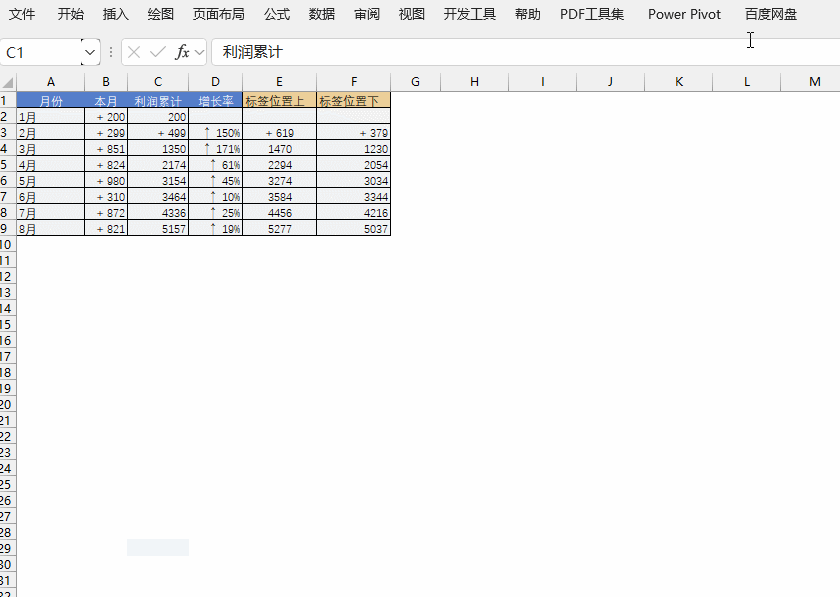
然后把除利润累计外,全改为散点图
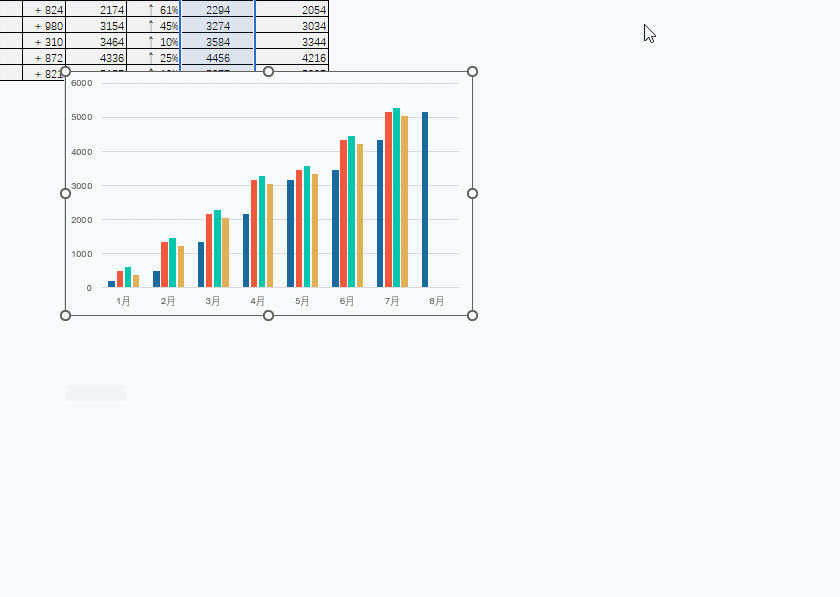
3、添加辅助线
选取中间的点添加误差线,然后设置水平线的正偏差和格式
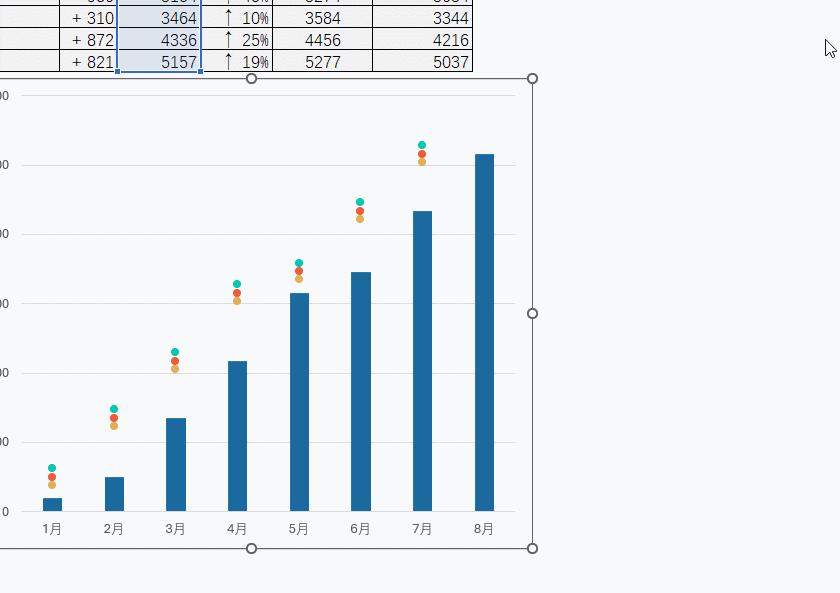
再选取垂直线,选取A列的值设置为线长,然设置颜色和格式。
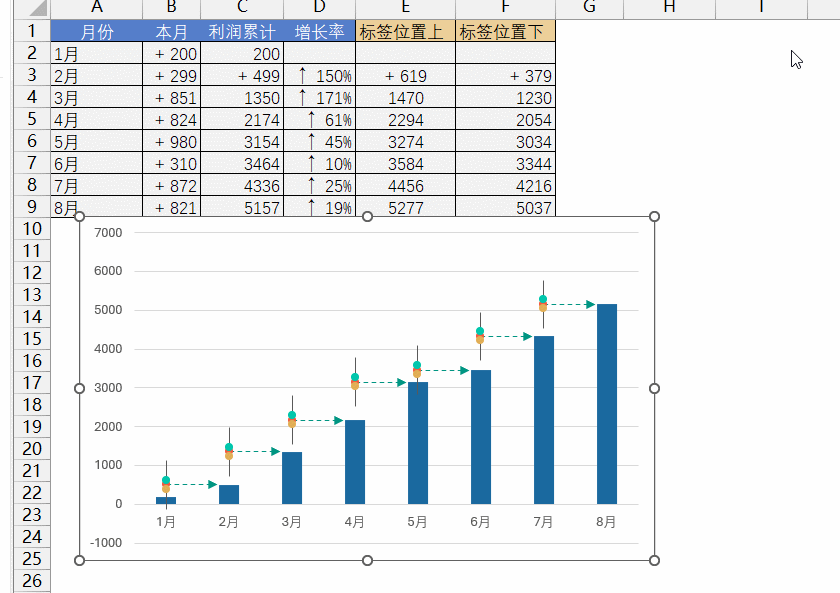
4、添加数据标签
添加上和下标签,通过单元格的值显示为增长率和增长额
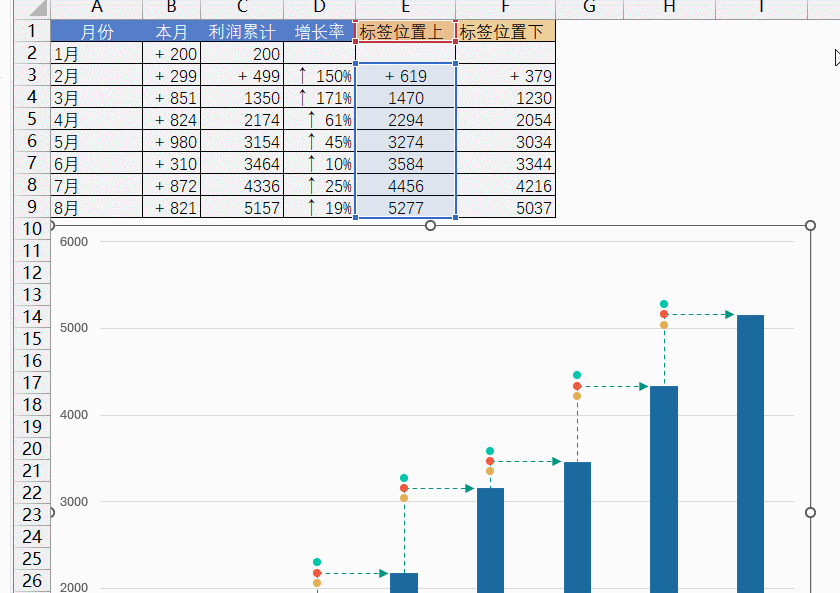
最后隐藏三个点后,完工!
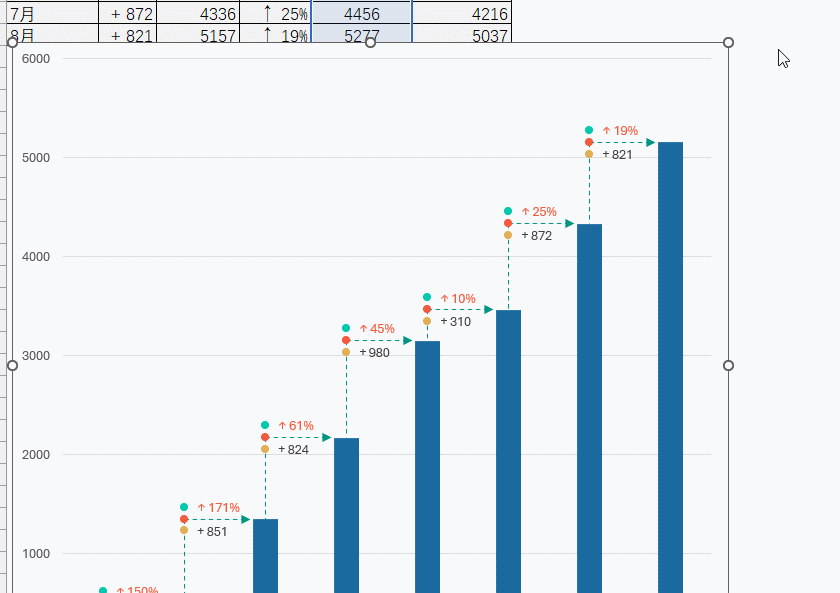
Ps:可以有同学会问,如果有负值怎么做?嘿嘿,也可以用参考线来做,而且可以用不同的颜色


|
|
|
打开微信扫一扫,Office自学网
专注分享软件安装和视频教程,让你一号在手,办公无忧!







